Om du har Drivrutinen för ASUS monitor problem i din dator, oroa dig inte! du kan lösa problemet genom att enkelt ladda ner och installera rätt ASUS bildskärmsdrivrutin i din Windows 10, 8, 7, Vista och XP .
Det finns två sätt att ladda ner och installera rätt ASUS-bildskärmsdrivrutin som du behöver. Du kanske inte behöver prova alla; bara arbeta ner listan tills du har installerat drivrutinen framgångsrikt.
Sätt 1: Ladda ner drivrutinen manuellt
Sätt 2: Ladda ner drivrutinen automatiskt (Rekommenderad)
Sätt 1: Ladda ner drivrutinen från ASUS
Du kan gå till SOM OSS webbplats för att hitta och ladda ner den senaste ASUS-bildskärmsdrivrutinen som motsvarar din version av Windows-versionen.
ASUS erbjuder sökfunktion som låter dig hitta drivrutinen bara med hjälp av enhetsmodellen. På ASUS officiella webbplats, skriv din asus-monitormodell i sökrutan och följ sedan instruktionerna på skärmen för att gå till sidan för nedladdning av drivrutiner, sedan kan du ladda ner drivrutinen där.
När du har laddat ner rätt drivrutiner för ditt system dubbelklickar du på den nedladdade filen och följer instruktionerna på skärmen för att installera drivrutinen.

Om manuell nedladdning av drivrutinen inte fungerar för dig, kanske du vill prova Sätt 2 för att ladda ner drivrutinen automatiskt.
Sätt 2: Ladda ner drivrutinen automatiskt
Om du inte har tid, tålamod eller datorkunskaper att uppdatera nedladdningen av bildskärmsdrivrutinen manuellt, kan du göra det automatiskt med Lätt förare .
Driver Easy kommer automatiskt att känna igen ditt system och hitta rätt drivrutiner för det. Du behöver inte veta exakt vilket system din dator kör, du behöver inte riskera att ladda ner och installera fel drivrutin och du behöver inte oroa dig för att göra ett misstag när du installerar.
Du kan uppdatera dina drivrutiner automatiskt med antingen GRATIS eller Pro-versionen av Driver Easy. Men med Pro-versionen tar det bara 2 klick ( och du får full support och en 30-dagars pengarna-tillbaka-garanti ):
ett. Ladda ner och installera Driver Easy.
2. Kör Driver Easy och klicka Skanna nu knapp. Driver Easy kommer sedan att skanna din dator och upptäcka eventuella problem med drivrutiner.
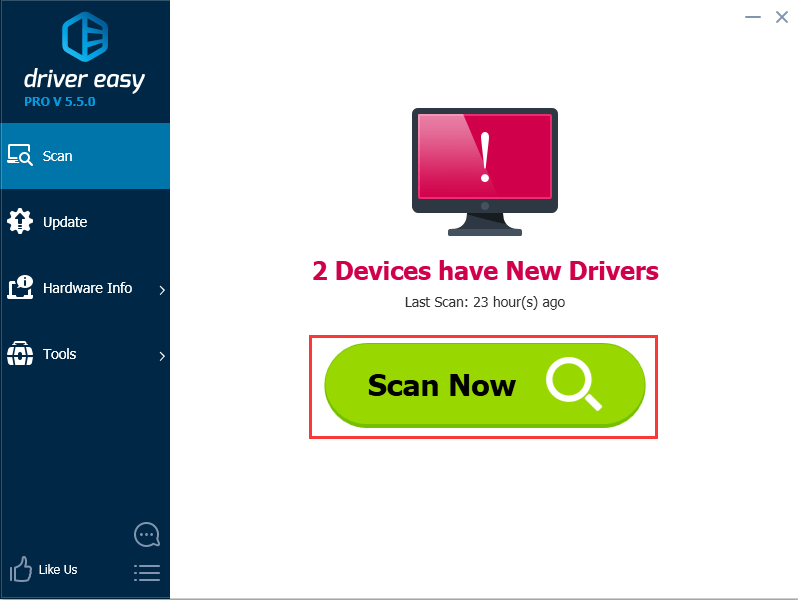
3. Klicka på Uppdatering knappen bredvid ASUS-bildskärmsdrivrutinen för att automatiskt ladda ner den korrekta versionen av denna drivrutin, sedan kan du installera den manuellt (du kan göra detta med den GRATIS versionen).
Eller klicka Uppdatera alla för att automatiskt ladda ner och installera rätt version av Allt drivrutinerna som saknas eller är inaktuella på ditt system (detta kräver Pro version – du uppmanas att uppgradera när du klickar Uppdatera alla ).
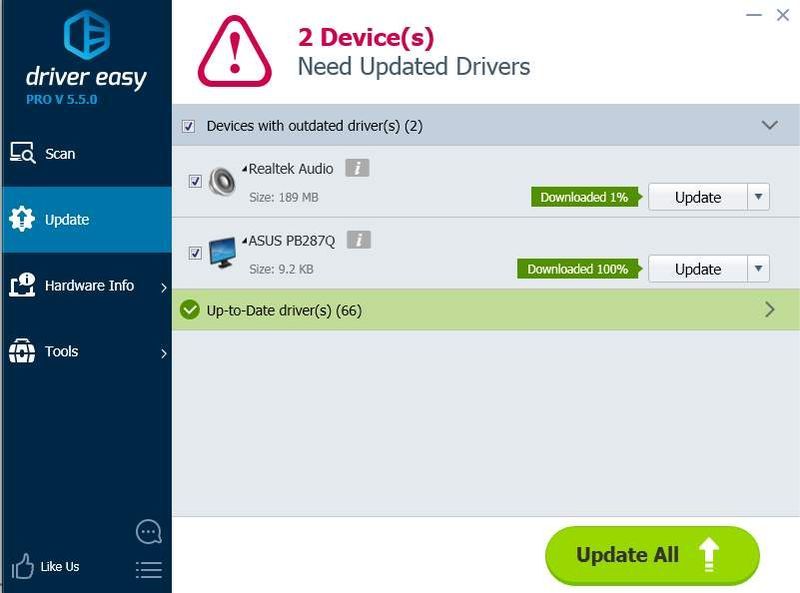
Förhoppningsvis kan du lösa ASUS-bildskärmsdrivrutinproblemen med tipsen ovan. Om du har några frågor får du gärna lämna dina kommentarer.
- SOM OSS






